Teraz disky postupne strácajú svoju popularitu z dôvodu nepohodlného používania. Stále menej používateľov má záujem o ukladanie informácií, ktoré ich zaujímajú, na takéto zariadenia, uprednostňujúc flash disky. Niektorí ľudia však stále používajú disky CD alebo DVD na ukladanie rôznych údajov vrátane hudby. Správne prehrávanie zvukových súborov bude možné, iba ak je disk nahraný správne. K tomu vám pomôže špeciálny softvér. O ňom bude reč v našom dnešnom materiáli.
BurnAware
BurnAware je prvý softvér, ktorý chceme skontrolovať. Jeho zvláštnosť spočíva v prítomnosti špeciálnej možnosti, ktorá vám umožňuje napaľovať hudbu na disk. Používateľovi stačí stiahnuť a nainštalovať tento softvér a v tejto sekcii „Projekt“ vyberte kategóriu „Zvukový disk“... Potom pridáte stopy a použijete ďalšie parametre, napríklad pridanie multimediálnych údajov o samotnom médiu. Po dokončení tejto operácie zostáva iba kliknúť na „Burn“ a počkajte na koniec procesu. Potom môžete ihneď prejsť na priame použitie disku vložením do jednotky počítača alebo inej čítačky.
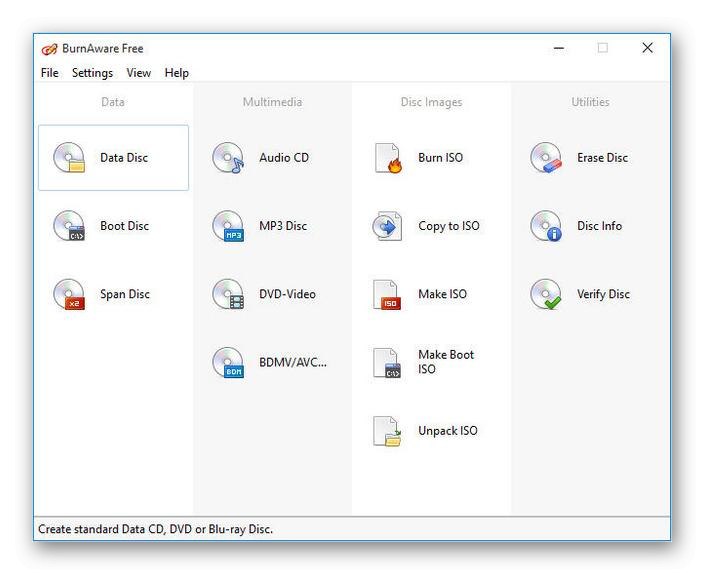
BurnAware je multifunkčné riešenie, ktoré vám umožňuje vytvárať rôzne projekty, ktoré je možné napáliť na disk, takže sa vám bude hodiť v rôznych situáciách, napríklad keď potrebujete uložiť film na DVD alebo vytvoriť bootovateľnú jednotku, aby ste z nej v budúcnosti mohli spustiť nástroj alebo inštalačný program operačného systému. BurnAware môžeme pokojne odporučiť všetkým používateľom, ktorí aktívne používajú také úložné zariadenia a potrebujú vhodný softvér, ktorý by zrealizoval všetky plánované úlohy. Tento nástroj je k dispozícii na bezplatné stiahnutie na nižšie uvedenom odkaze.
Nero Burning ROM
Nero je dobre známe z mnohých komplexných riešení pre napaľovanie diskov a vykonávanie ďalších akcií súvisiacich s týmito jednotkami. Vývojári vytvorili špeciálny modul s názvom Nero Burning ROM a jeho hlavnou úlohou je práve napaľovanie rôznych súborov. Všetky akcie v tomto softvéri sa vykonávajú krok za krokom v špeciálnom sprievodcovi, takže s napaľovaním sa dokáže vyrovnať aj ten najnáročnejší používateľ. V ponuke stačí zvoliť typ projektu „Audio CD“, nastaviť ďalšie parametre dostupné v softvéri a určiť hudobné súbory. Nero Burning ROM urobí zvyšok automaticky.
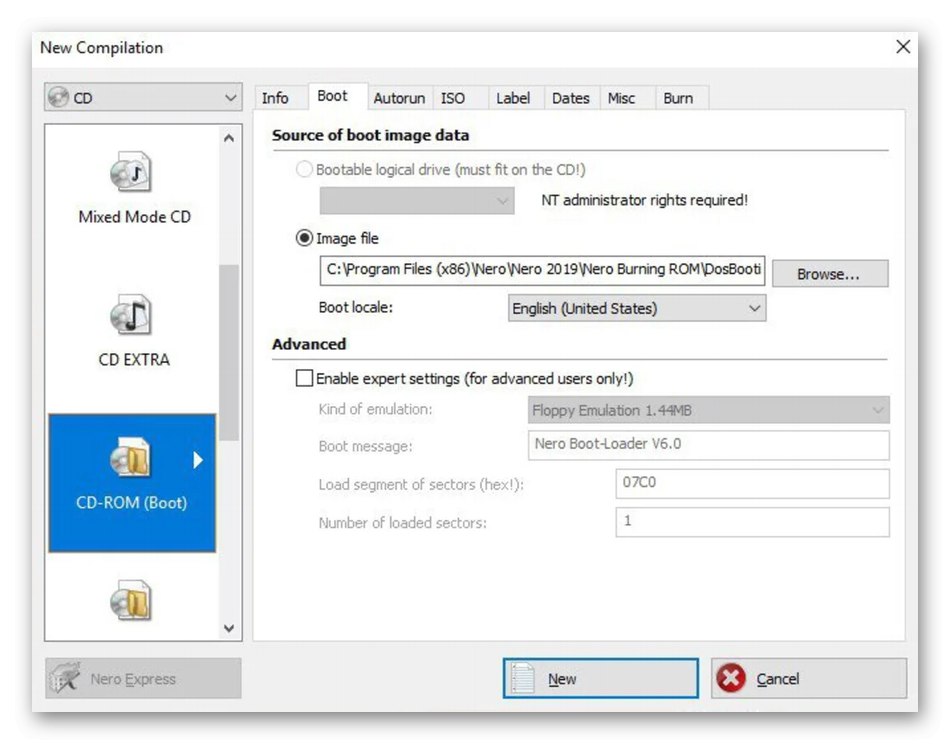
Všimnite si prítomnosť rôznych efektov a filtrov, ktoré pomôžu transformovať zvuk kompozícií alebo výrazne zvýšiť ich kvalitu. Priamo v tomto module môžete prehrávať hudbu a sledovať vykonané zmeny. Nero Burning ROM má tiež zabudovaný prehľadávač, cez ktorý je možné pridávať piesne. Hodí sa na rýchle presunutie skladieb pred nahrávaním. Pre tých, ktorí chcú vypáliť ďalšie súbory na disk, sú v Sprievodcovi novou kompiláciou k dispozícii aj samostatné režimy, takže vám odporúčame podrobnejšie sa oboznámiť s Nero Burning ROM prečítaním recenzie na našej webovej stránke.
DAEMON Tools
DAEMON Tools je jednou z najznámejších aplikácií na prácu s médiami, obrazmi diskov, fyzickými a virtuálnymi jednotkami. Existuje obrovské množstvo rôznych funkcií zameraných na zaznamenávanie informácií vrátane hudobných. Akcia, ktorá nás dnes zaujíma v DAEMON Tools, sa spustí kliknutím na tlačidlo „Burn Audio CD“... Po výbere režimu zostáva iba pridanie súborov a určenie fyzického disku a proces napaľovania nebude trvať veľa času. Spomíname aj možnosť „Create Audio CD Image“... Bude to užitočné pre tých používateľov, ktorí majú záujem o vytvorenie virtuálneho disku so stopami, napríklad pre ďalšie pripojenie k virtuálnej jednotke alebo nahrávanie na jednotku USB flash.
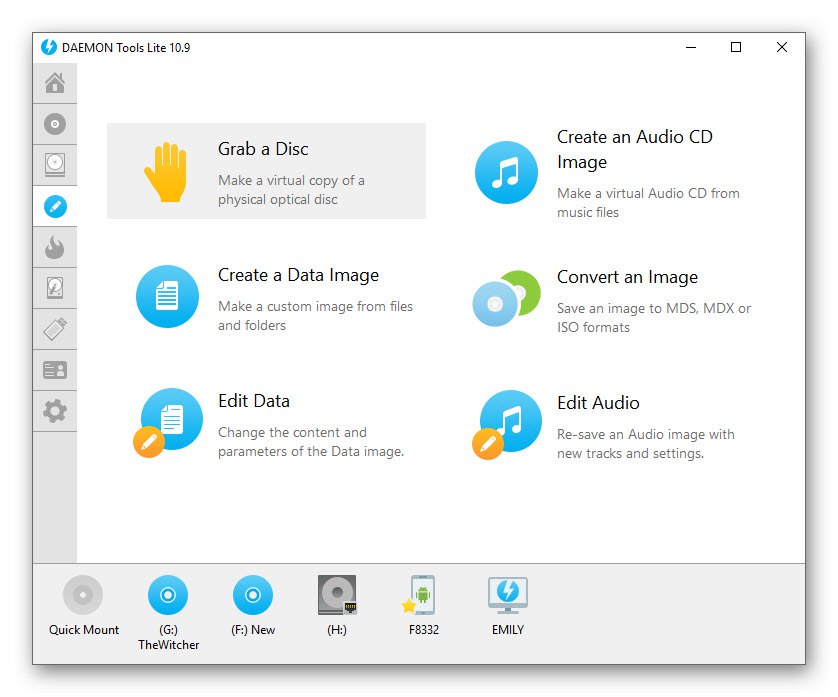
V DAEMON Tools je tiež funkcia kopírovania. Je to užitočné, keď ste pripojili jednotky cez dve jednotky a chcete skopírovať presne jeden obsah na iný disk pri zachovaní tabuľky oddielov a postupnosti prvkov. Funguje to aj pri médiách obsahujúcich iba hudobné súbory. Upozorňujeme, že existuje niekoľko verzií nástrojov DAEMON. Lite je distribuovaný bezplatne, má však určité obmedzenia. Vývojári na oficiálnych webových stránkach poskytujú kompletnú tabuľku rozdielov v zostavení, ktorá vám pomôže vybrať ten najlepší a rozhodnúť sa, či má zmysel platiť za tento softvér peniaze.
Astroburn lite
Ďalší program, o ktorom sa chceme v dnešnom článku rozprávať, sa volá Astroburn Lite. Jeho výhoda spočíva v rýchlosti úlohy a v ľahkej implementácii grafického rozhrania. Nie je tu žiadny modul, ktorý by umožňoval nahrávanie výlučne hudobných súborov, ale tento prístroj to nevyžaduje. Keď je Astroburn Lite zapnutý, stačí používateľovi kliknúť na tlačidlo pridať objekty, zvoliť požadovaný počet stôp v prehliadači a spustiť nahrávanie, keď už predtým sám označil disk.
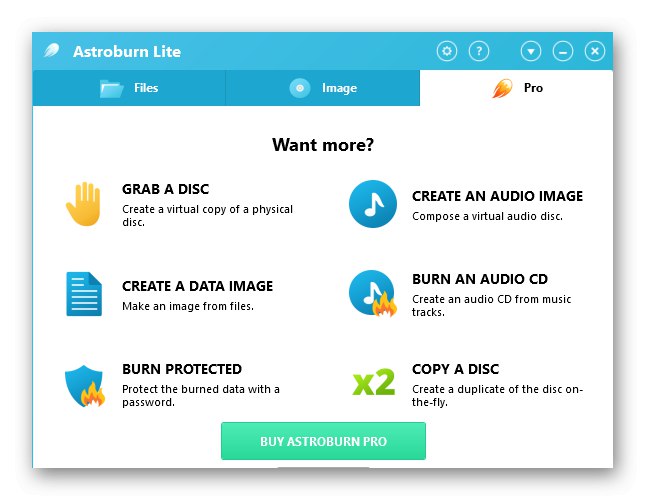
Práve popísaná funkcia je k dispozícii aj v skúšobnej verzii Astroburn Lite. Ak však chcete vytvárať obrázky alebo získať ďalšie možnosti, budete si musieť za poplatok kúpiť pokročilú verziu. Nie všetci používatelia sú pripravení urobiť takýto krok a nie každý ich tiež potrebuje. Je však lepšie oboznámiť sa so všetkými schopnosťami tohto softvéru samostatne, aby ste sa mohli rozhodnúť, či si kúpite licenciu, alebo či chcete skladby vypáliť na disk CD iba raz, a potom prestať s týmto druhom softvéru interagovať.
CDBurnerXP
Názov nástroja CDBurnerXP už hovorí za všetko - je ideálny na napaľovanie rôznych predmetov na CD, čo platí aj pre hudobné kompozície. Tento program má režim zodpovedný za vytváranie zvukových diskov CD. Jeho zvláštnosť spočíva v určitom algoritme záznamu a špeciálnych parametroch, ktoré vám umožňujú prispôsobiť okamihy prehrávania, napríklad pridať ponuku alebo nastaviť pauzu medzi stopami. Zároveň budú disky v tomto formáte určite správne reprodukované absolútne na všetkých prehrávačoch, čo je vďaka týmto algoritmom možné.
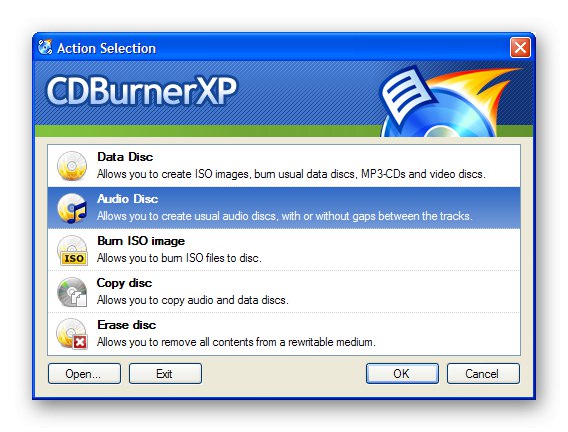
Mali by ste venovať pozornosť režimu „Dátový disk“... Je multifunkčný a je vhodný v situáciách, napríklad keď potrebujete uložiť hudbu aj video na jedno médium alebo kombinovať iné typy súborov. Funkčnosť CDBurnerXP sa však neobmedzuje iba na toto. Tu môžete skopírovať disk, napáliť obrázok alebo odstrániť celý obsah prepisovateľnej jednotky. Program podporuje ruský jazyk rozhrania, takže porozumenie by nemalo mať problémy ani pre začiatočníkov. Ďalšou výhodou CDBurnerXP je jeho bezplatná distribúcia, ktorú si môžete stiahnuť z oficiálnej webovej stránky.
Štúdio pre spaľovanie Ashampoo
Určite mnoho používateľov narazilo na riešenia od Ashampoo aspoň raz. Počas svojej existencie tento výrobca vytvoril obrovské množstvo programov v rôznych smeroch, medzi ktorými je aj Ashampoo Burning Studio, ktorý je obsiahnutý v našom dnešnom článku. Funkčnosť tohto nástroja je zameraná na interakciu s obrazmi diskov a fyzickými jednotkami. Teraz nás zaujíma táto možnosť „Hudba“, ktorý umožňuje napaľovanie hudobných súborov na CD alebo DVD. Je rozdelený do troch režimov - „Create Audio CD“, „Create MP3 or WMA Disc“ a Kopírovanie hudobných súborov na disk... Prvý režim umožňuje kombinovať zvukové súbory rôznych formátov, druhý je určený iba pre dva uvedené a tretí je zodpovedný za banálne kopírovanie, to znamená, že sa jednoducho vytvorí médium s ľubovoľnými objektmi, kam sa potom dajú umiestniť prvky iných formátov.
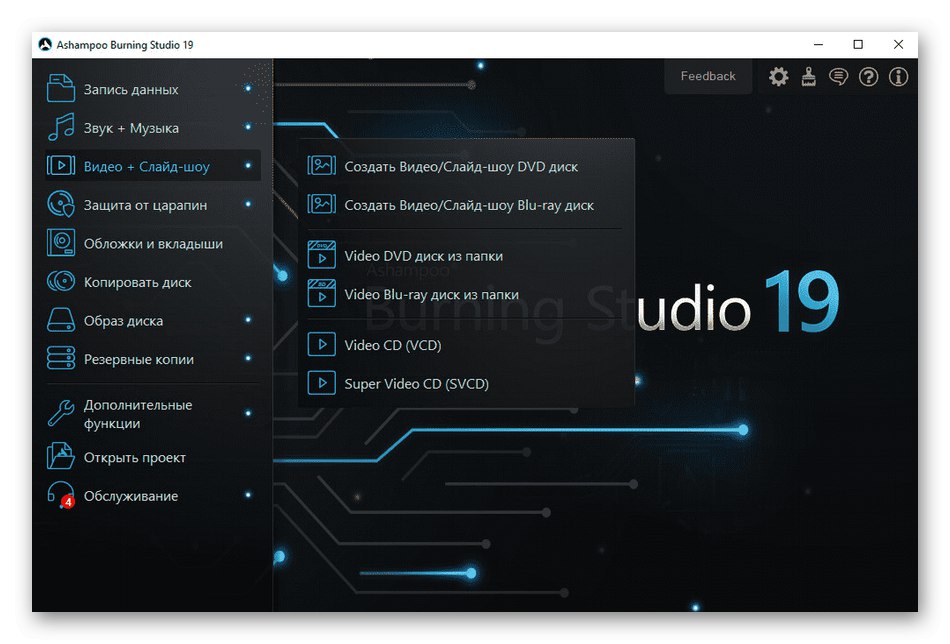
Zvyšok funkcií v aplikácii Ashampoo Burning Studio je zameraný aj na vytváranie obrázkov alebo napaľovanie obsahu na disk.Ich zoznam môžete vidieť na snímke obrazovky vyššie, ak sa pozriete na ľavý panel. Jedinou nevýhodou tohto programu je platená distribúcia a demo verzia neumožňuje použitie možností popísaných v poslednom odseku, takže tu si každý užívateľ sám rozhodne, či je potrebné okamžite kúpiť plnú verziu Ashampoo Burning Studio.
InfraRecorder
InfraRecorder je jeden z najjednoduchších programov, o ktorom dnes hovoríme. Funguje na princípe rozdelenia na profily, kde si užívateľ pred začatím práce musí zvoliť, aký typ dát sa chystá na disk zapísať, až potom sa doplní. InfraRecorder má tiež profil určený na vytváranie diskov s hudobnými súbormi. Vyberte ju v hlavnom okne a postupujte podľa pokynov na obrazovke, aby ste úlohu rýchlo zvládli. Ak je k počítaču pripojených niekoľko jednotiek a existuje disk so stopami, ktoré chcete skopírovať na iný disk, stačí pripojiť obe médiá a spustiť funkciu zabudovaného kopírovania. To vám umožní presne preniesť všetky súbory pri zachovaní značiek.
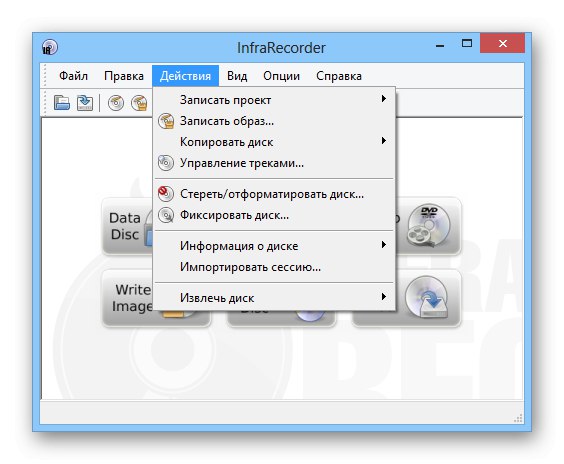
Zvyšok možností dostupných v InfraRecorderi je zameraný aj na napaľovanie diskov. Existujú projekty, ktoré vám umožňujú pracovať s videomateriálmi, ľubovoľnými dokumentmi, existujúcimi obrázkami. Ďalej môžete jednoducho čítať obsah s dostupnosťou kópií. Operácia sa vykonáva prostredníctvom prehľadávača zabudovaného do programu. Prostredníctvom neho sa súbory skopírujú na akékoľvek iné miesto v miestnom úložisku alebo jednoducho odstránia. InfraRecorder si môžete stiahnuť zadarmo a obsahuje tiež ruský jazyk rozhrania, ktorý začiatočníkom pomôže rýchlo zvládnuť ovládanie.
UltraISO
Vyššie sme hovorili výlučne o tých programoch, v ktorých sú samostatné moduly, ktoré vám umožňujú nahrávať zvukové disky CD. Stále však existuje veľké množstvo dôstojných zástupcov, ktorých funkčnosť je implementovaná trochu iným smerom. Prvá takáto aplikácia sa volá UltraISO. Zápis súborov ľubovoľného formátu je tu rovnaký. Používateľ vytvorí obraz disku pridaním požadovaného počtu prvkov cez zabudovaný prehliadač a potom už len zostáva zapísať ho na zadanú jednotku a nastaviť ďalšie parametre. Medzi ne patrí typ záznamu a formát obrazu. Nezabudnite určiť formát vhodný pre hráčov, ktorých používate, alebo ponechajte predvolenú hodnotu, ak si nemôžete vybrať.
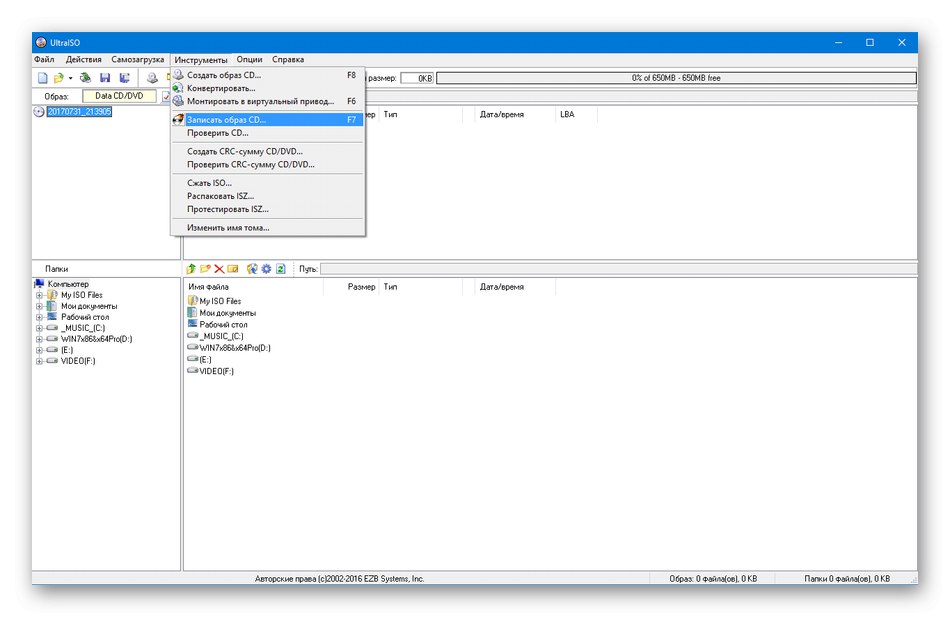
UltraISO možno použiť na iné účely, ktoré súvisia s zápisom obrázkov a súborov na disk. Napríklad bude potrebných doslova pár kliknutí, aby sa vytvorila bootovateľná jednotka USB flash, CD alebo DVD s obrazom ISO operačného systému, aby sa mohla v budúcnosti načítať a nainštalovať do počítača. Odporúčame vám, aby ste sa v recenzii na našom webe oboznámili so zvyšnými funkciami tohto softvéru kliknutím na tlačidlo dole.
Alkohol 120%
Alkohol 120% je ďalší program, ktorý funguje na približne rovnakom princípe ako program diskutovaný vyššie, takže sa nebudeme venovať princípom hudobného nahrávania. Hovorme o implementácii úplnej kópie obsahu, ak počítač podporuje dve alebo viac jednotiek DVD. V takom prípade sa umiestnenie údajov uloží a môžete tiež aktivovať funkciu preskakovania chybných blokov, ak také náhle existujú. Z neobvyklých možností pre Alkohol 120% si všimneme prítomnosť audiokonvertora. Umožňuje vám okamžite počas nahrávania prevádzať hudobné stopy do iného formátu. Je to užitočné v situáciách, keď sa obsah bude čítať na konkrétnych prehrávačoch, ktoré podporujú iba určité formáty súborov.
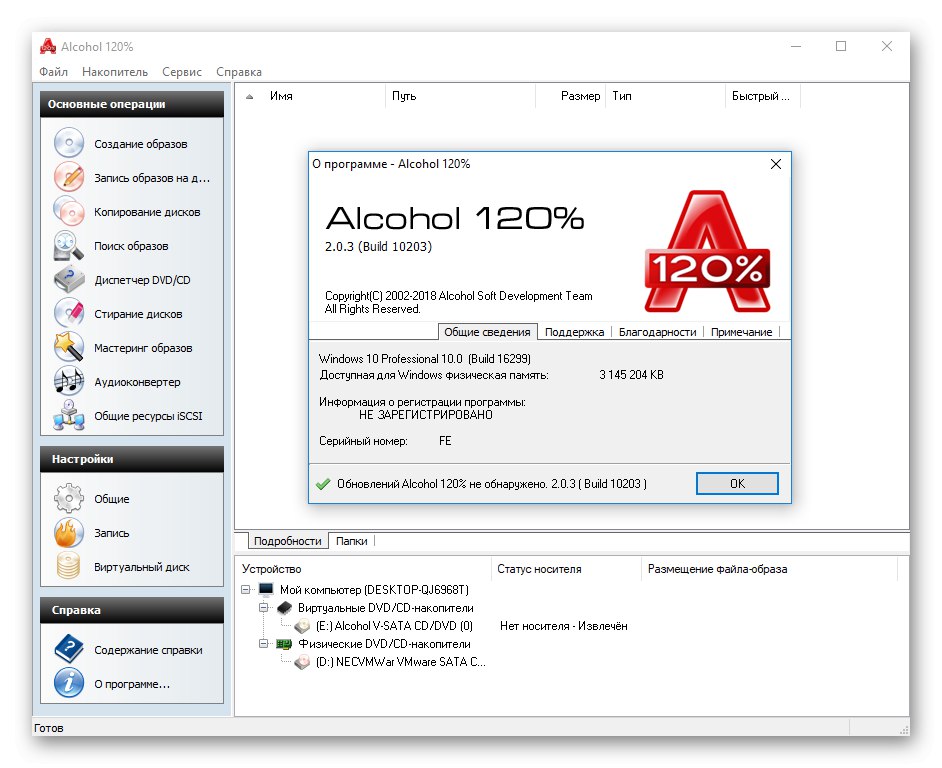
Rozhranie nástroja je úplne preložené do ruštiny, čo pomôže začínajúcim používateľom rýchlo si na ne zvyknúť. Rovnako by nemali byť problémy s interakciou.Všetky hlavné možnosti sa nachádzajú na ľavom paneli a vývojári tiež poskytujú krátke popisy jednotlivých parametrov, ktoré budú užitočné pri príprave na zaznamenávanie obrázkov.
DVDFab
Posledným zástupcom nášho dnešného článku bol program DVDFab. Podporuje vykonávanie rôznych akcií s diskami vrátane zapisovania súborov, preto sme sa rozhodli hovoriť o tomto riešení. Princíp záznamu je jednoduchý až do banality - používateľ musí stlačiť iba tlačidlo Pridať, zadajte súbory, vyberte disk a začnite napaľovať. Celý proces nezaberie veľa času a zvládne ho aj ten najnáročnejší používateľ.
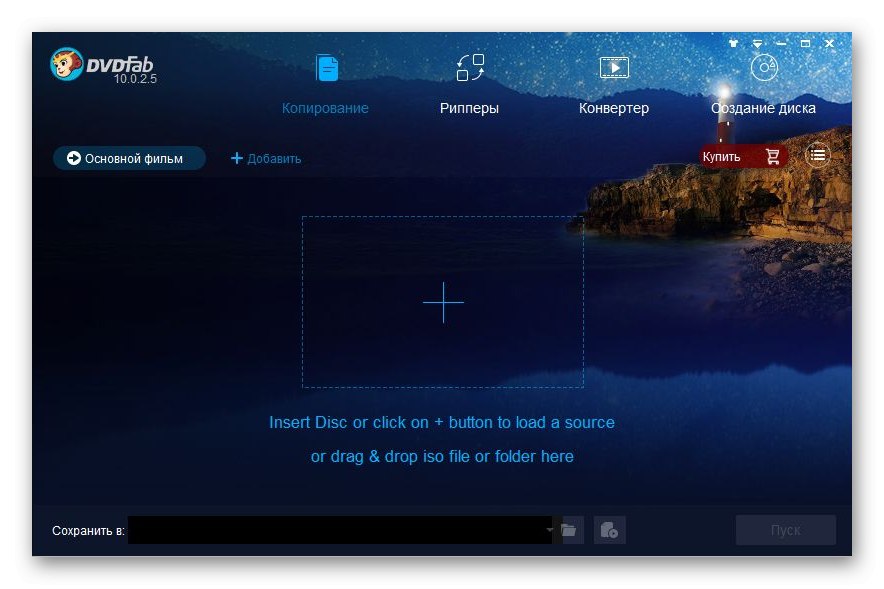
Prítomnosť ruského jazyka rozhrania vám navyše pomôže rýchlo sa vysporiadať s DVDFab a jednoduchá konštrukcia hlavného okna nespôsobí žiadne ťažkosti s porozumením činností potrebných na vykonanie algoritmu. DVDFab je bohužiaľ platený. Prvý mesiac je k dispozícii zadarmo bez akýchkoľvek obmedzení, potom však budete musieť zaplatiť za softvér. Dôrazne odporúčame, aby ste si najskôr prečítali ukážkovú verziu, aby ste sa neskôr mohli rozhodnúť, či si kúpite celú.
Vyššie sme hovorili o širokej škále programov vhodných na napaľovanie hudby na disk. Ako vidíte, všetky sa navzájom trochu líšia, takže každý používateľ určite nájde to najlepšie riešenie pre seba. Aby ste to dosiahli, musíte si pozorne preštudovať recenziu, oboznámiť sa s výhodami a nevýhodami softvéru.